Kaip išjungti puslapio numatymą „Microsoft Edge“.
Kaip Opera ir Chrome, „Microsoft Edge“ yra su daugybe funkcijų, kurios padidina svetainės įkėlimą naudojant puslapio numatymo techniką. Tačiau norėdami sutaupyti pralaidumą ir pagerinti privatumą, galbūt norėsite išjungti šią funkciją. Štai kaip tai galima padaryti.
Skelbimas
Puslapio numatymas leidžia naršyklei atspėti, kuriame puslapyje ar svetainėje ketinate apsilankyti. Tai puikus naršyklės talpyklos papildymas, kuris sutrumpina svetainės įkėlimo laiką. Kai naršyklė spėja, ji fone pradeda įkelti pasirinktą svetainę. Jei vartotojas nuspręs atidaryti tą patį puslapį, jis bus atidarytas akimirksniu.
Kai „Microsoft Edge“ įgalintas puslapio numatymas, naršyklė gali tikrinti puslapius, kuriuose niekada nesilankėte per naršymo sesiją. Tai atskleidžia jūsų įrenginio pirštų atspaudus ir taip pat sukuria didelę apkrovą kompiuteriams su žemos klasės aparatūra nes naršyklė apskaičiuoja galimą URL adresą kiekvieną kartą, kai ką nors įvedate į adresą baras. Tai taip pat sukuria potencialiai nereikalingą pralaidumo naudojimą.
Į Išjunkite puslapio numatymą „Microsoft Edge“., atlikite šiuos veiksmus.
atidarykite Edge ir spustelėkite mygtuką Nustatymai su trimis taškais.

Nustatymų srityje spustelėkite elementą Nustatymai.
Nustatymuose slinkite žemyn iki Išplėstiniai nustatymai ir spustelėkite mygtuką „Peržiūrėti išplėstinius nustatymus“. Išjunkite parinktį Naudokite puslapio numatymą, kad paspartintumėte naršymą, pagerintumėte skaitymą ir pagerintumėte bendrą patirtį ir tu baigei.
Išjunkite parinktį Naudokite puslapio numatymą, kad paspartintumėte naršymą, pagerintumėte skaitymą ir pagerintumėte bendrą patirtį ir tu baigei.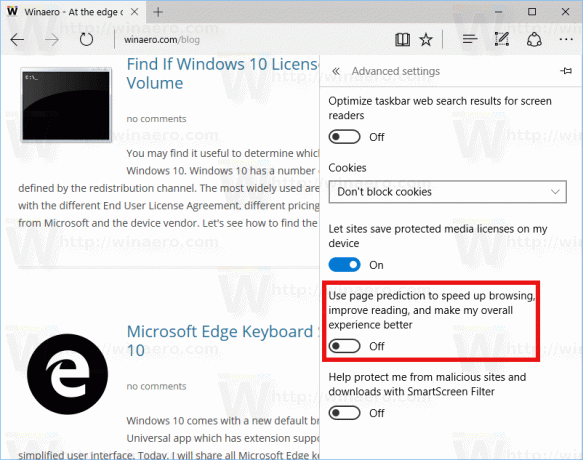 Nuo tada, kai debiutavo „Windows 10 RTM Build 10240“, Edge pamažu įgijo funkcijų. Tai universali programa, turinti plėtinių palaikymą, greitą atvaizdavimo variklį ir supaprastintą vartotojo sąsają. „Microsoft“ išleido „Edge“ kaip „Internet Explorer“ įpėdinį, kad suteiktų sklandesnę patirtį ir modernių žiniatinklio standartų palaikymą. Nors ji prasidėjo kaip barebone programa, ji jau gavo daug naudingų funkcijų, pvz plėtiniai, EPUB palaikyti, Atidėti skirtukus (skirtukų grupes),Skirtukų peržiūros, ir a tamsi tema.
Nuo tada, kai debiutavo „Windows 10 RTM Build 10240“, Edge pamažu įgijo funkcijų. Tai universali programa, turinti plėtinių palaikymą, greitą atvaizdavimo variklį ir supaprastintą vartotojo sąsają. „Microsoft“ išleido „Edge“ kaip „Internet Explorer“ įpėdinį, kad suteiktų sklandesnę patirtį ir modernių žiniatinklio standartų palaikymą. Nors ji prasidėjo kaip barebone programa, ji jau gavo daug naudingų funkcijų, pvz plėtiniai, EPUB palaikyti, Atidėti skirtukus (skirtukų grupes),Skirtukų peržiūros, ir a tamsi tema.


